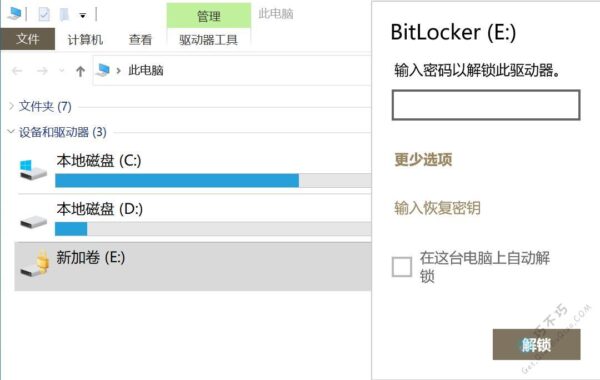说起电脑磁盘文件系统的加密,Windows上有bitlocker,mac上也有自身的加密功能,本身加密已经是很安全的,其实也无法破解。但是默认自带的加密功能并不是很好用。如果你要更多功能、更加强大自由的加密方式,可以考虑这款软件。
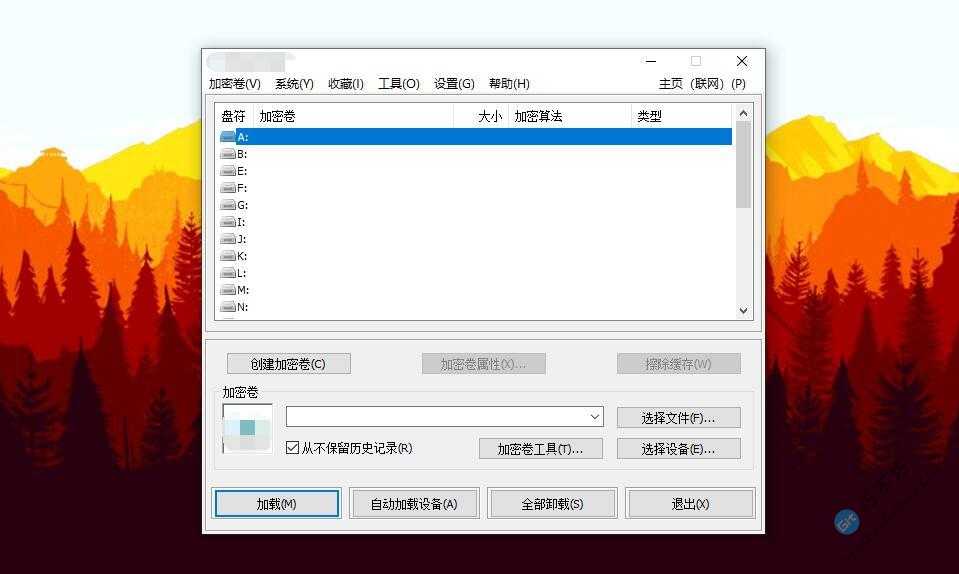
推荐理由
- 支持Windows、Linux、Mac等多系统
- 加密强度高,在未泄露密码或密钥的情况下,几乎不能被破解。
- 支持多种方式加密,总有一种能够适合你
- 支持加密系统盘、U盘、硬盘、移动磁盘
- 加载的加密磁盘、文件,中途断电,强制重启系统,没有任何影响。
- 对电脑资源消耗不高
- 加密,挂载后读写速度没有什么影响
- 支持密码、密钥等形式加密
- 支持多个密钥加密,少一个都打不开
- 支持隐藏加密卷,就算别人威胁逼迫你,也无法得到数据
应用场景
- 想把很多文件放到一个文件里,并对这个文件加密
- 想把磁盘加密,让别人没有密码打不开
- 让别人没有密钥文件打不开
- 想把磁盘隐藏了,只有输入密码成功挂载才会显示
- 想把电脑系统加密
- 创建一个加密盘,必须要多个人同时提供密钥部分,才能成功打开
- 创建加密的隐藏空间,输入不同密码,进入不同的空间
软件设置选项
这个软件设置不算多,但是这些设置的概念稍微难理解,后面我们会测试常用的功能,让你知道它是怎么运作的,至少让你知道用它能实现什么。
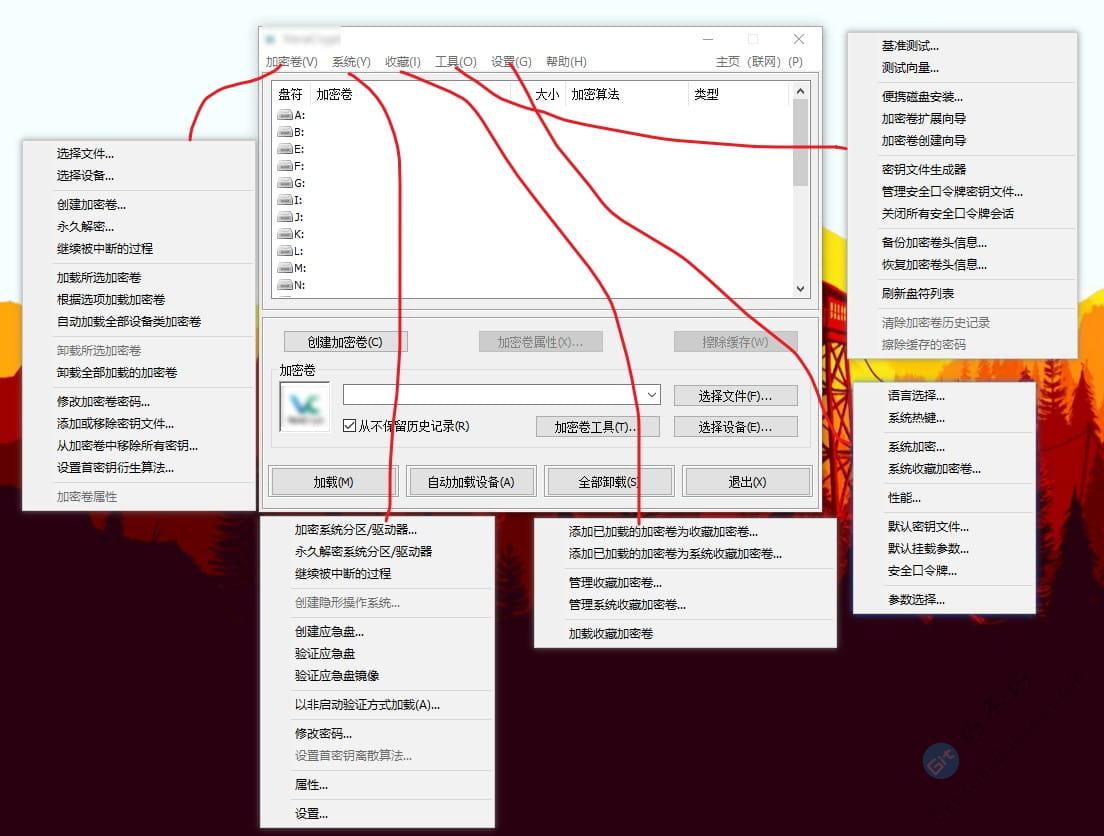
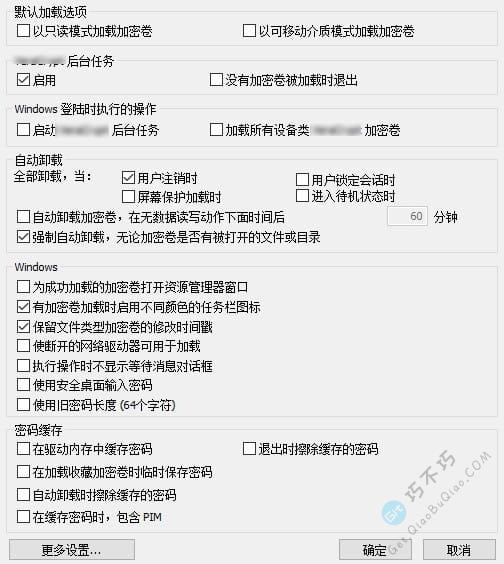
基础认识
软件主界面有很多盘符,这些盘符并不是你电脑的有效磁盘,其实暂时是没有意义的,只有你把加密的盘挂载给这些盘符,它们才有意义。
创建加密卷,这里是一切的开始,常用的加密类型都在这里,如果需要加密系统,要在顶部菜单-系统-里面创建。
最下面那一排按钮,加载、自动加载设备是对已加密磁盘的操作。
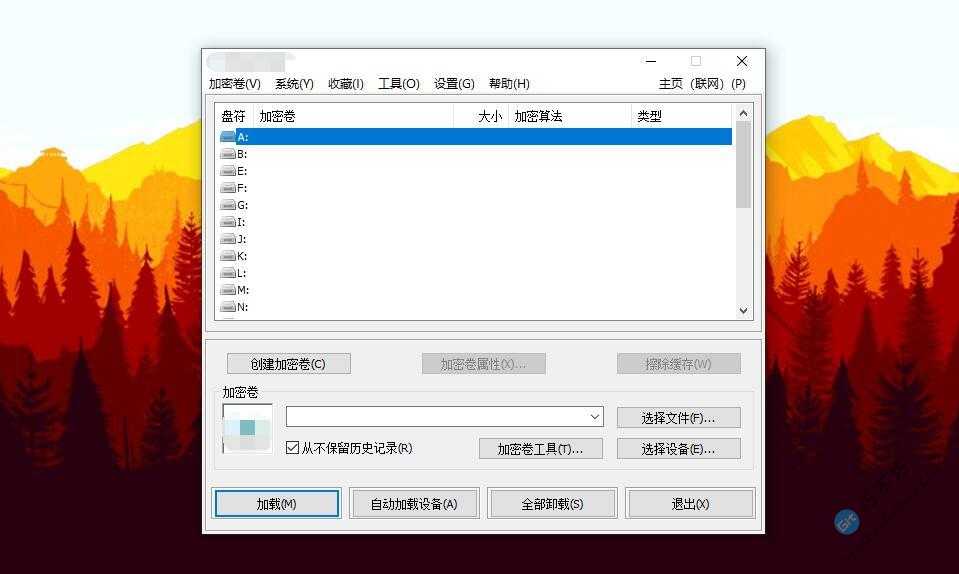
虚拟的加密磁盘创建、加载、解密
创建虚拟加密磁盘
点击主界面的创建加密卷,创建文件型加密卷。
这个操作会创建一个没有格式的文件,这个文件你可以存储在任何地方,使用的时候用该工具加载,并分配一个盘符给它,你就可以像常规磁盘一样存储文件了。你存储的文件都会放到一个这个没有格式的文件中。
类似一个虚拟磁盘。
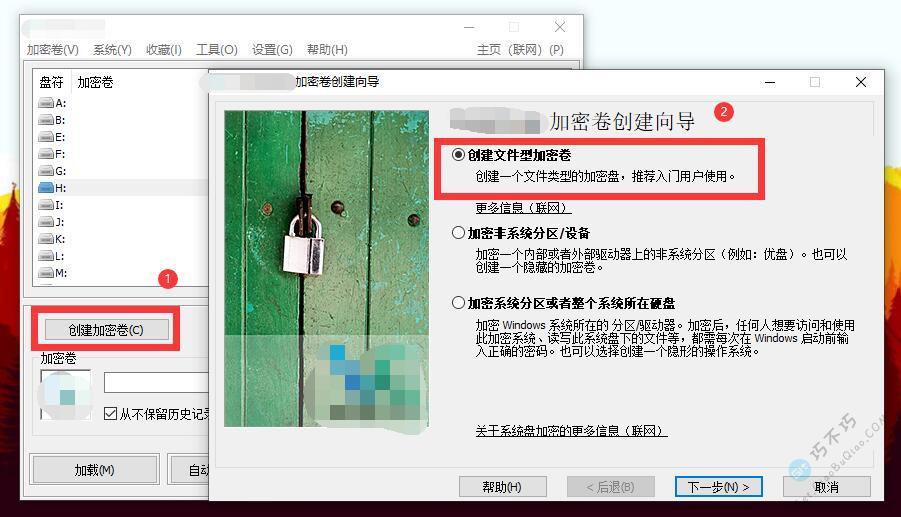
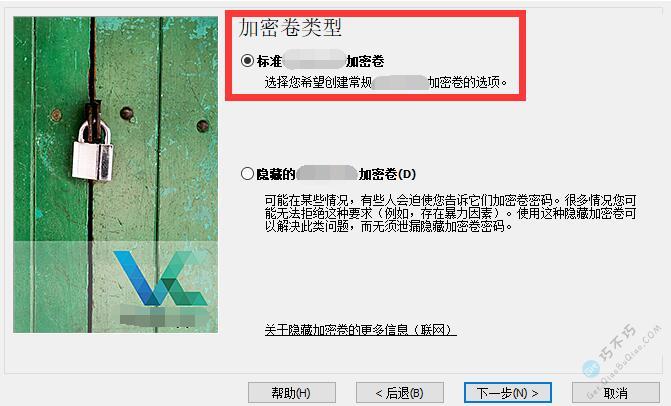
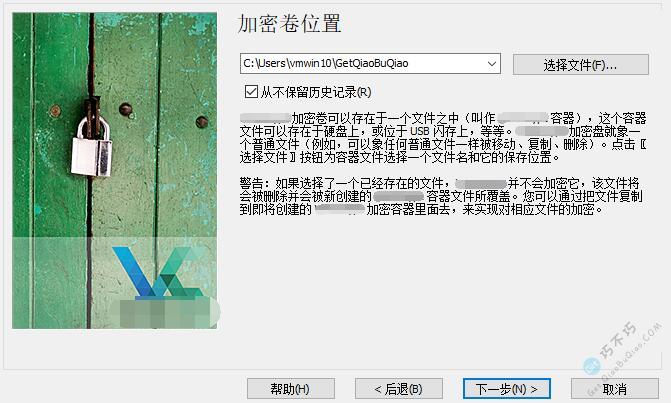
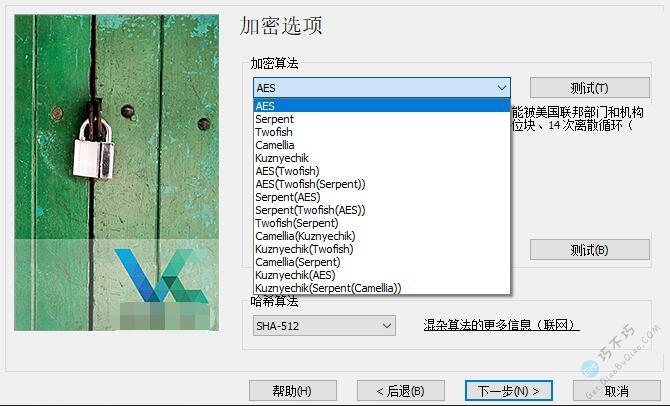
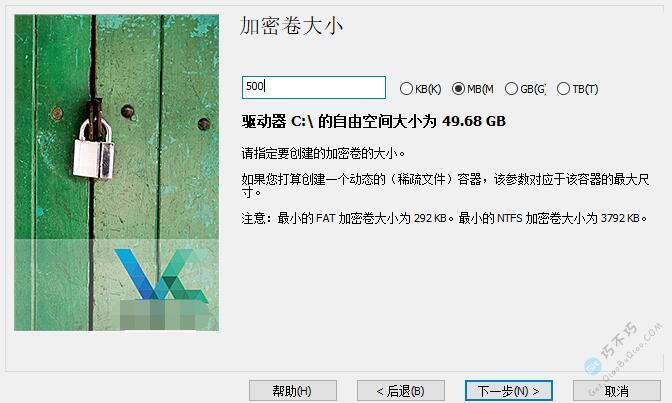
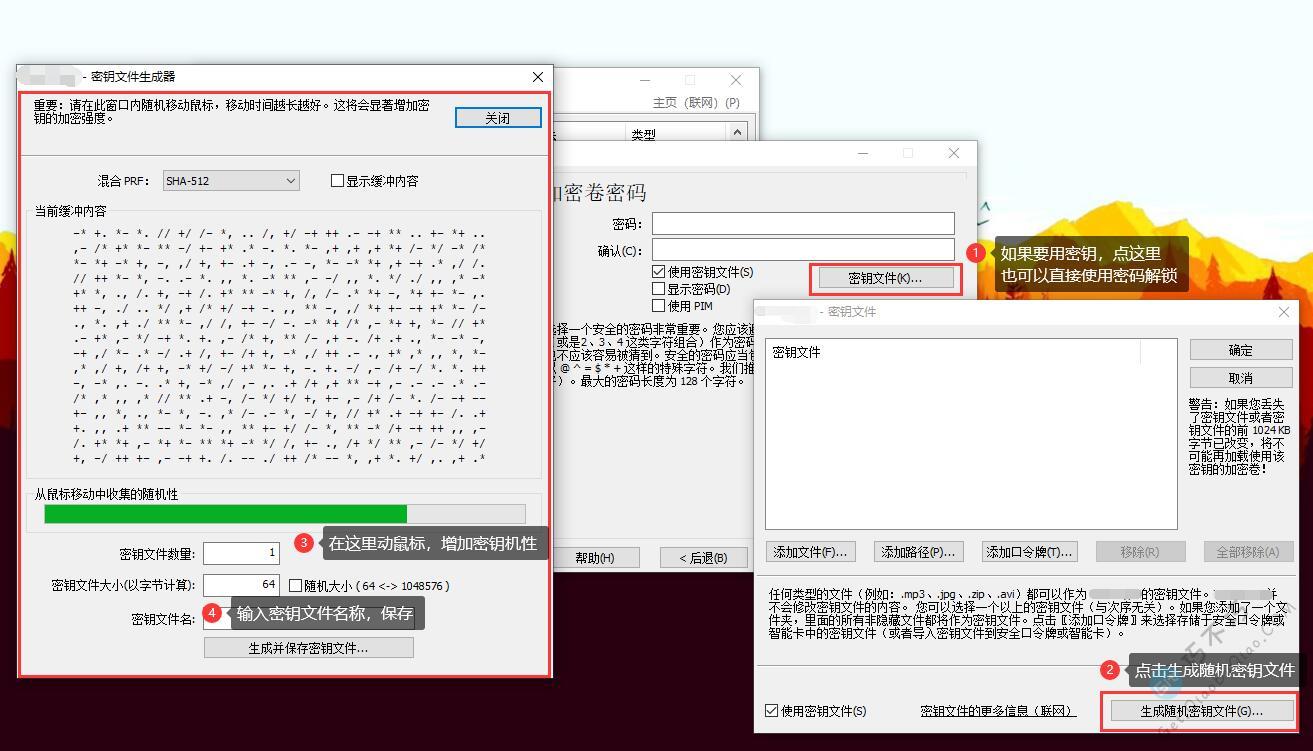
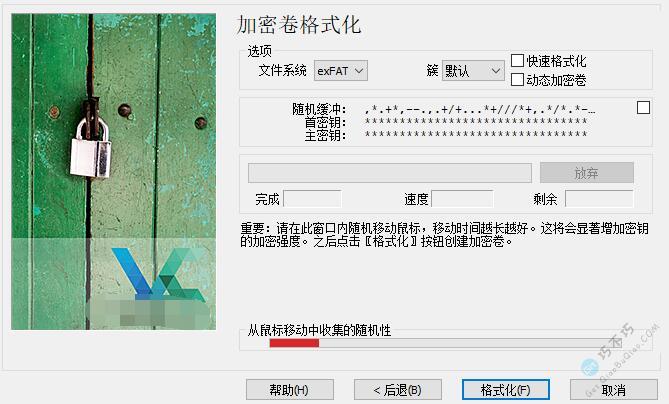
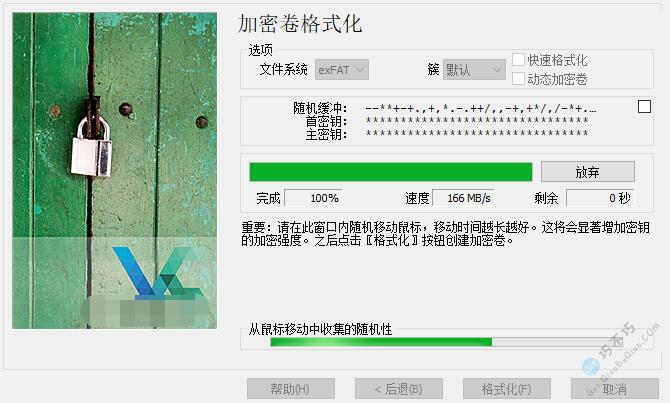
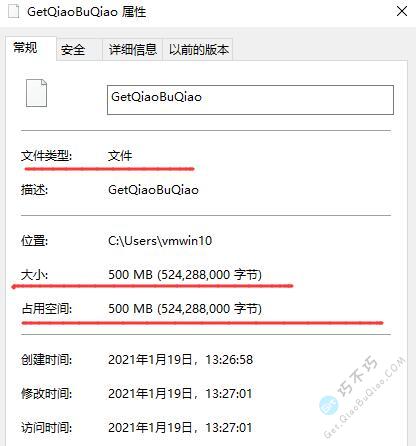
加载一个虚拟加密磁盘
上面我们创建了一个没有格式的文件,这个文件其实就是一个虚拟磁盘,而且是加密了的,任何其他软件都打不开。
如果你需要打开这个文件,往里面存储数据,按下面的方式操作。
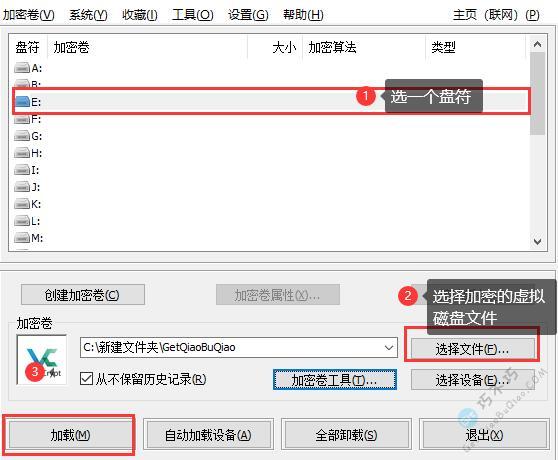
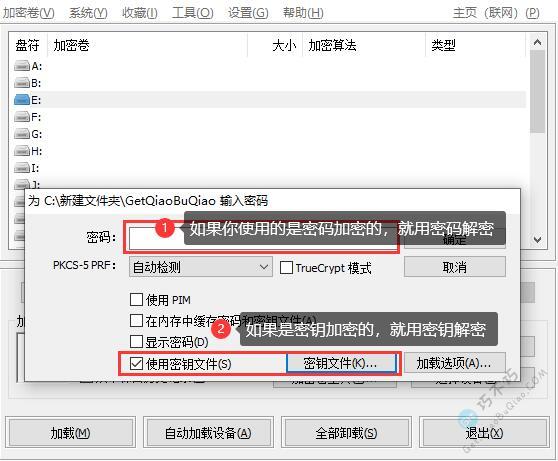
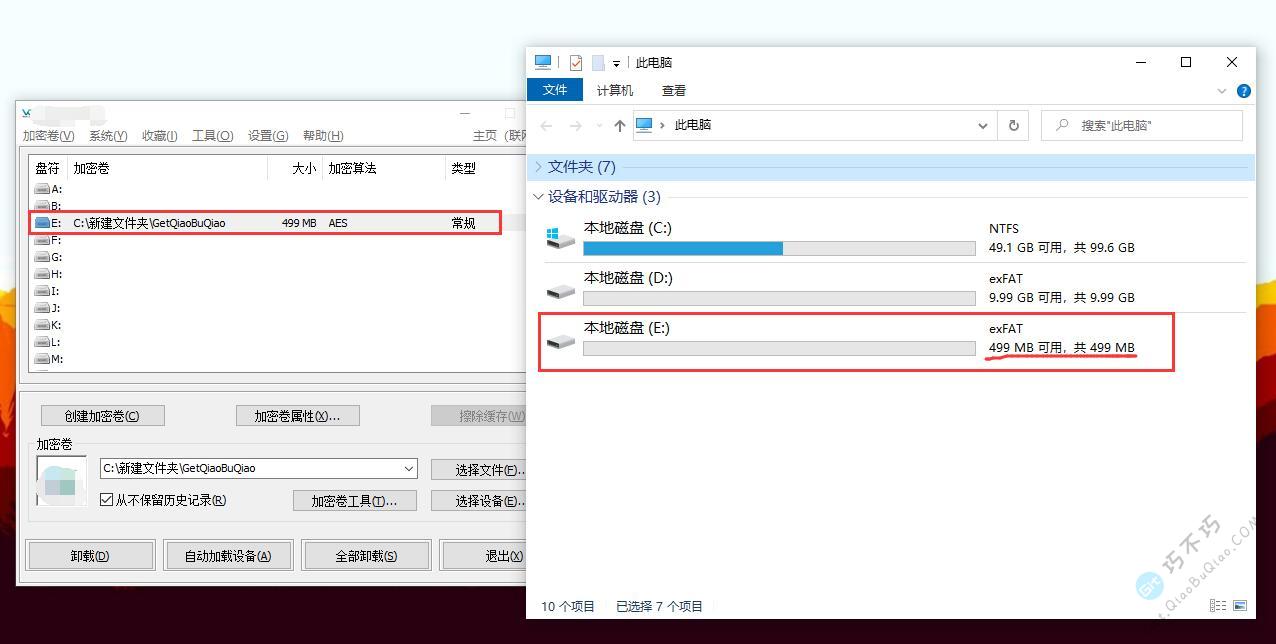
恢复虚拟磁盘的加密状态
加载了虚拟磁盘后,如果想从我的电脑去掉盘符入口,按下图卸载即可。
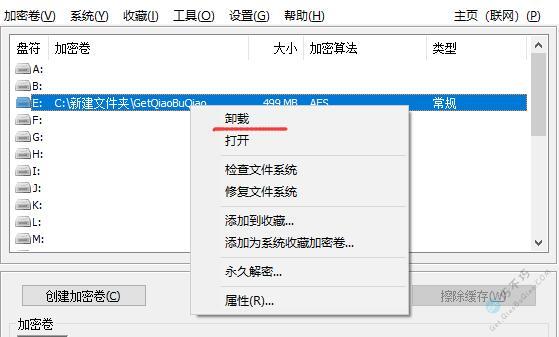
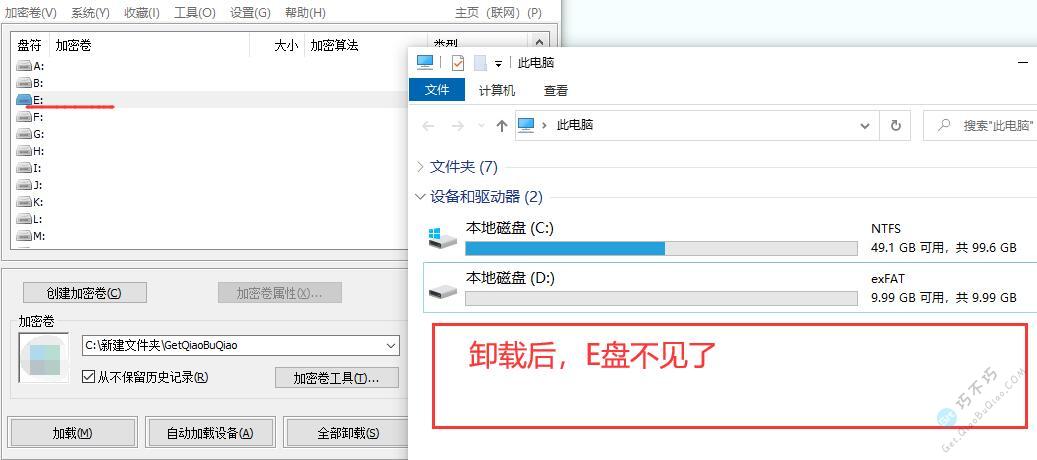
彻底解密虚拟加密磁盘
这个是需要特别强调的,虚拟加密磁盘是无法永久解密的,因为它就是一个文件而已,而且是必须使用该工具才可以加载使用的文件。永久解密仅针对直接对磁盘进行的加密。
永久解密虚拟磁盘时会有这个提示,意思是不可以。
注意:永久解密时,一定要先加载并备份里面的数据,如果解密中途断电了,后果不堪设想
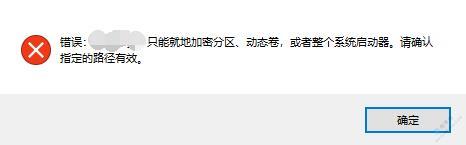
物理硬盘分区的加密、加载、解密
创建分区加密
点击创建加密卷,之后选择第二个选项。
这个选项可以加密硬盘分区、U盘、移动磁盘。
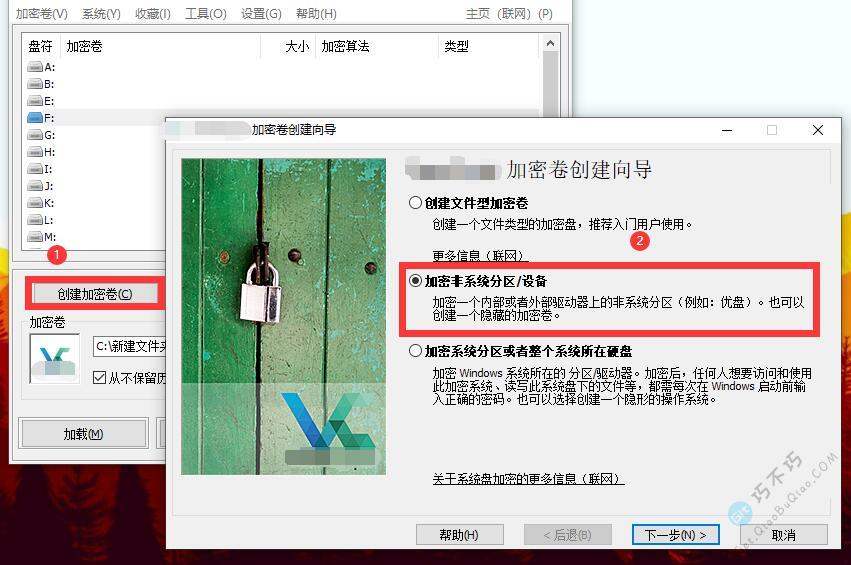
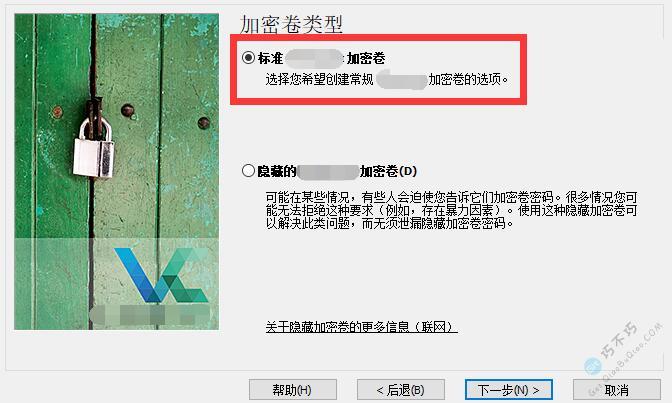
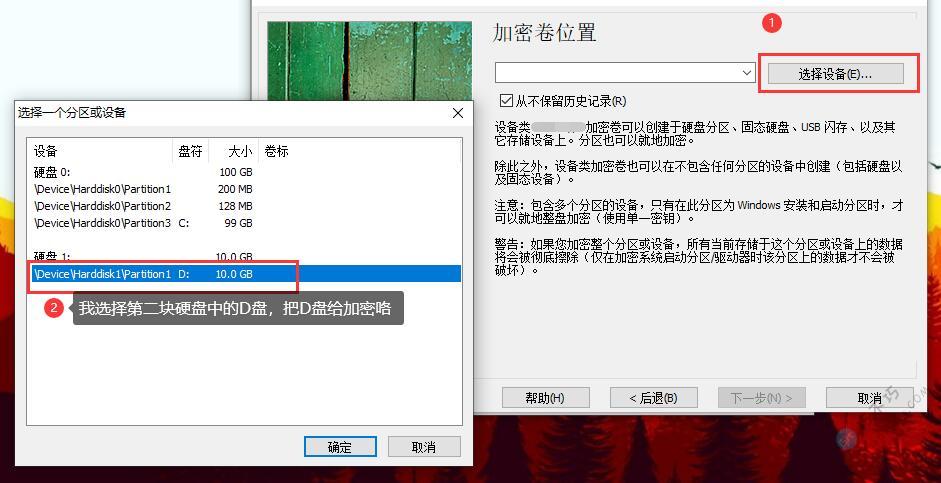
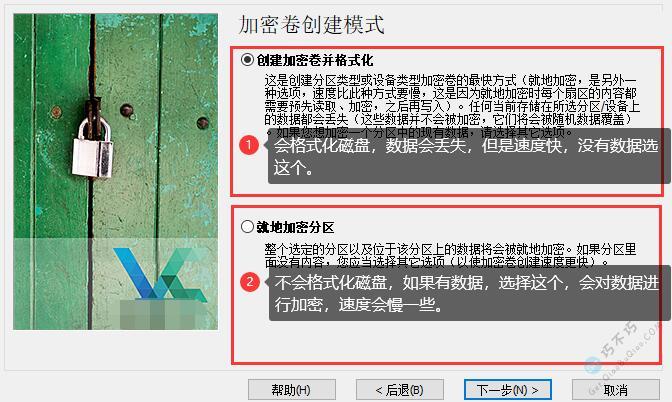
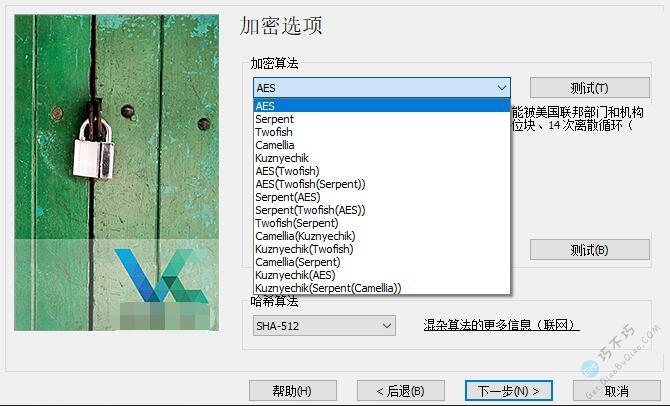
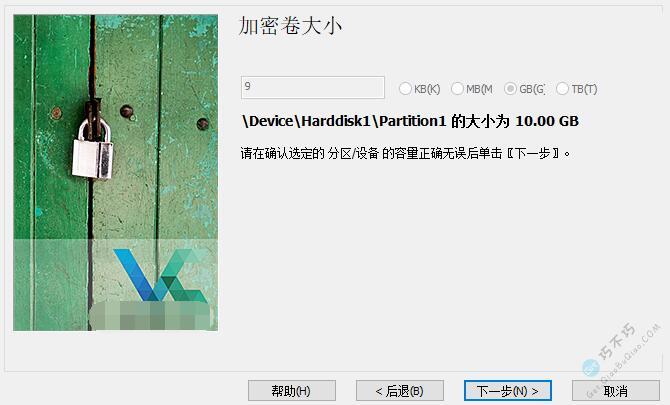
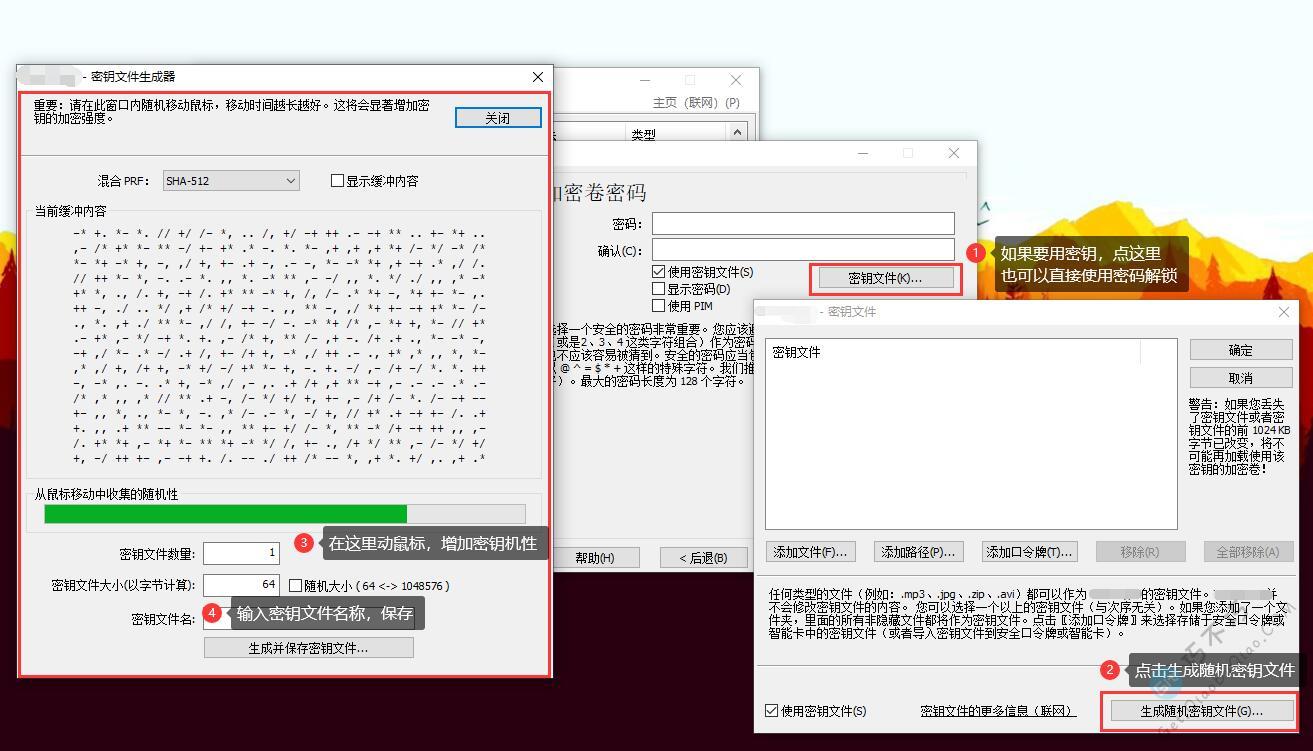
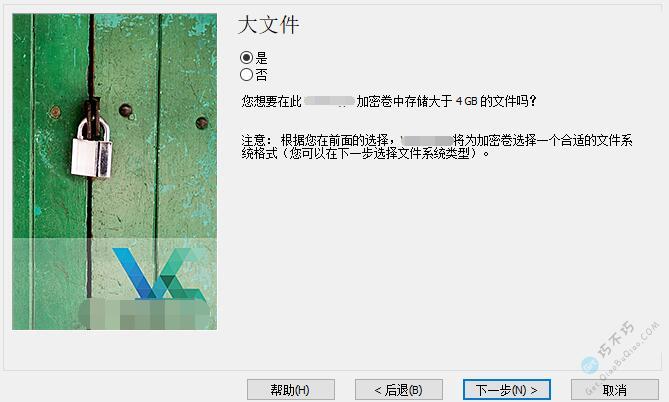
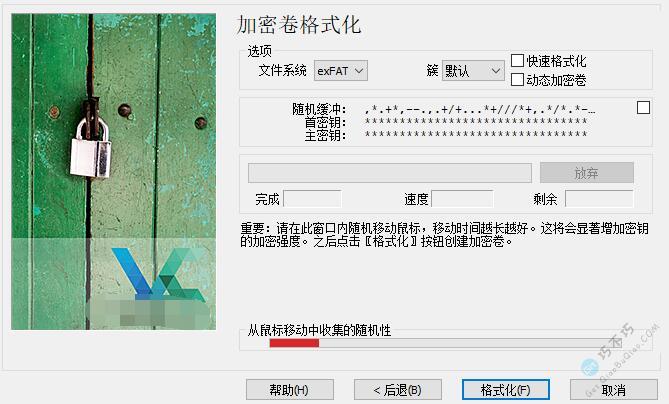
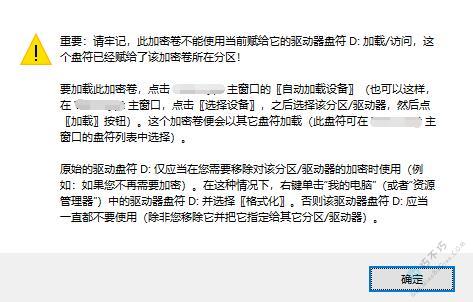
挂载加密分区
通过上面的方法,你已经成功的把磁盘分区给加密了,现在你直接去电脑里是打不开那个分区的。
你需要通过下面的方法进行挂载。
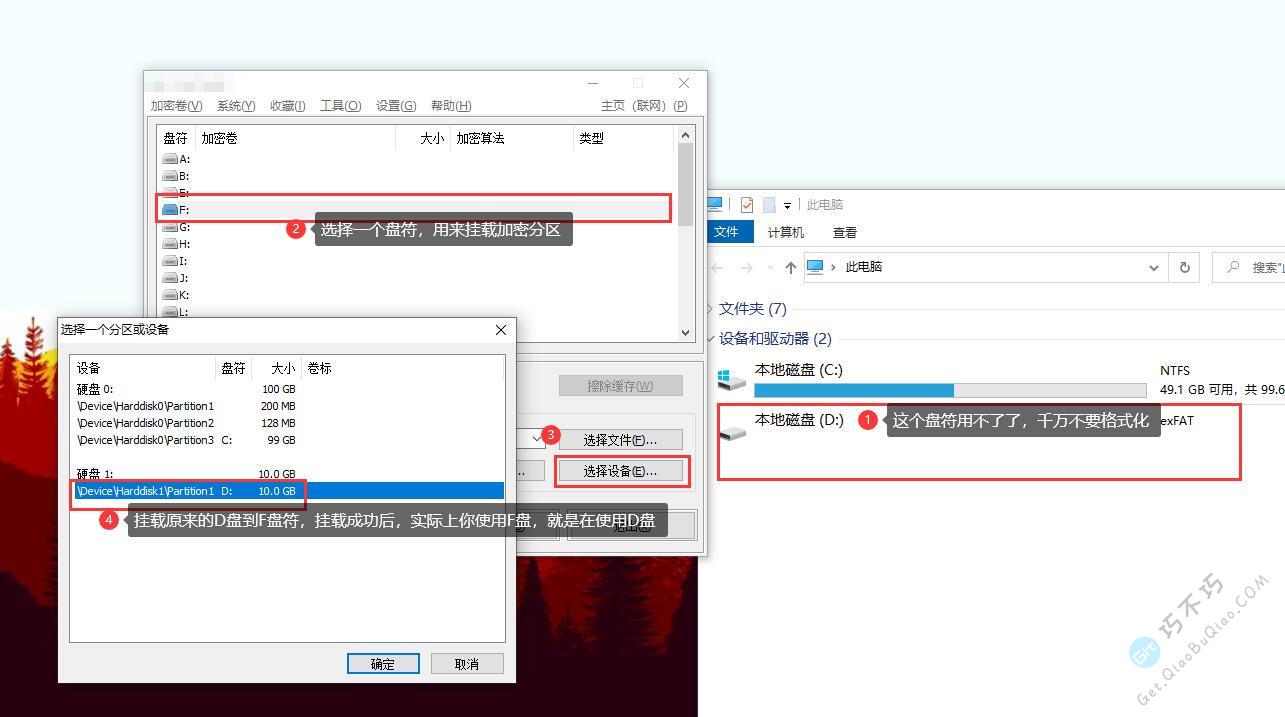
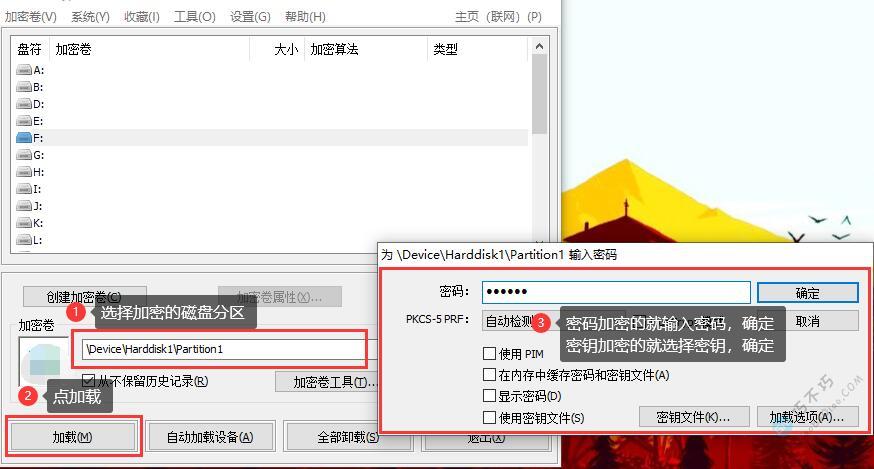
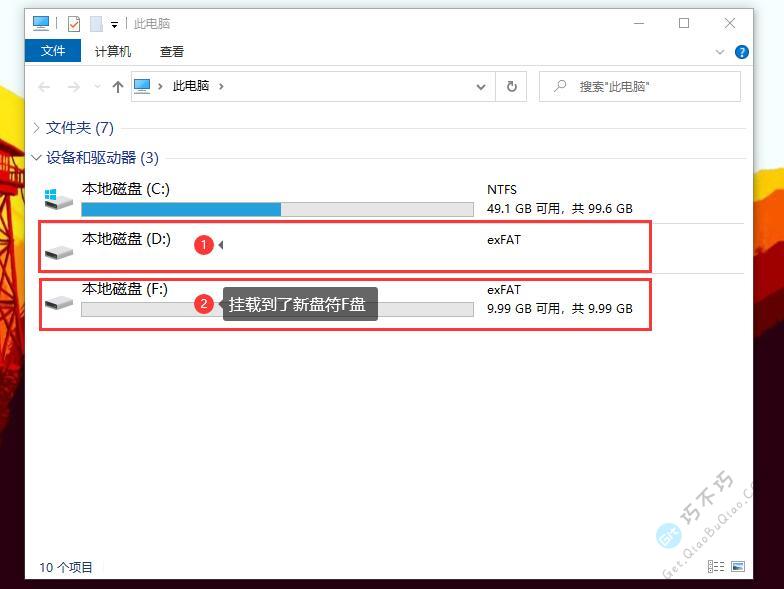
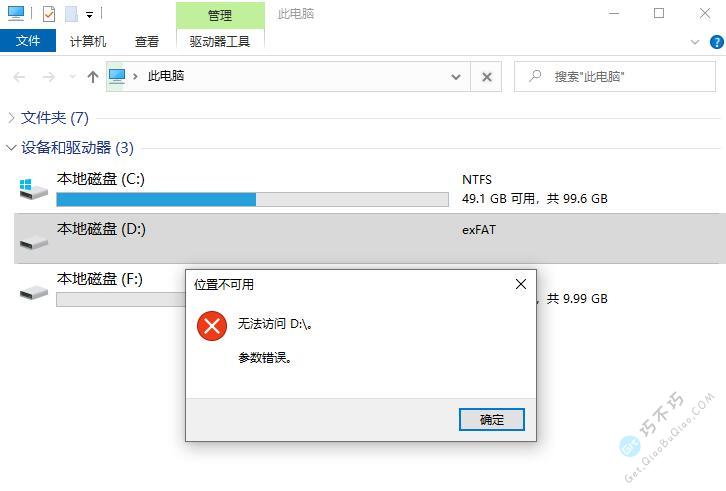
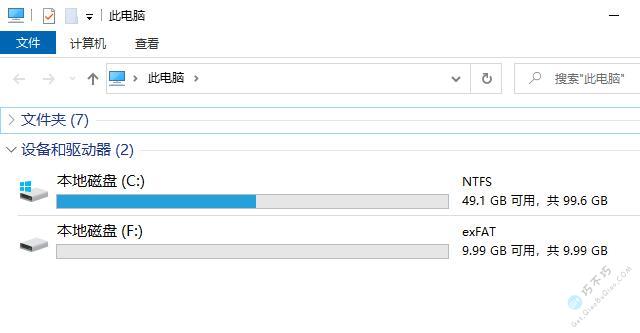
永久性解密
永久性解密指的是将磁盘分区恢复成原来的样子。
注意,一定要先备份里面的数据,如果解密中途断电,后果不堪设想。
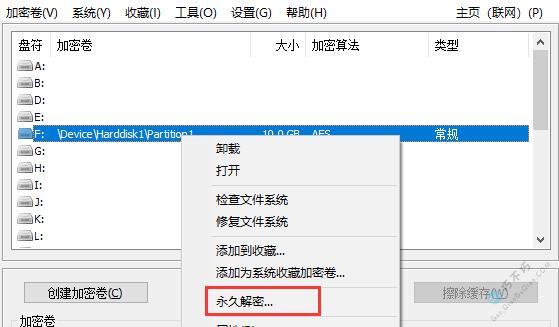
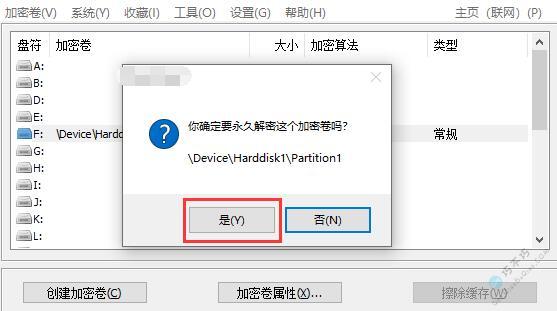
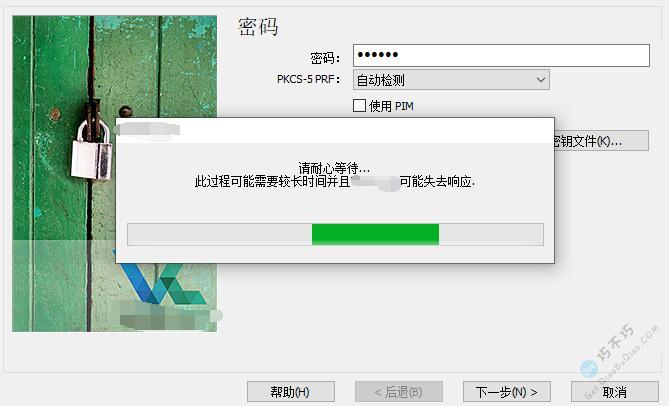
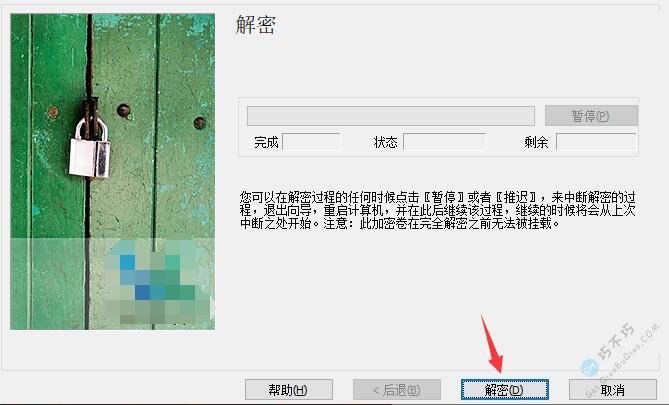
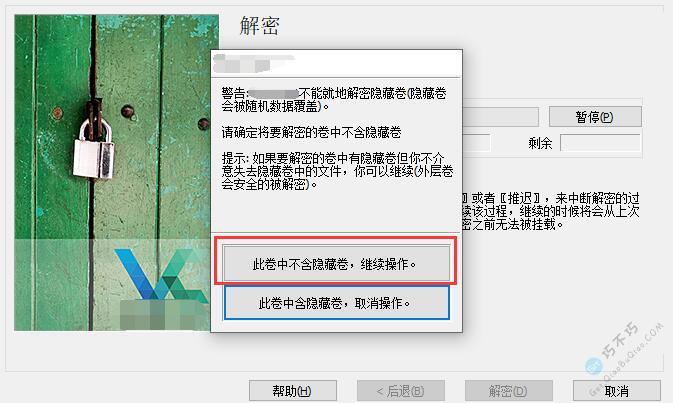
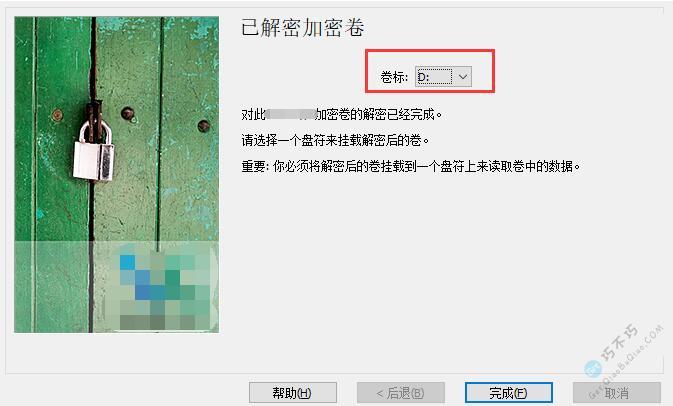
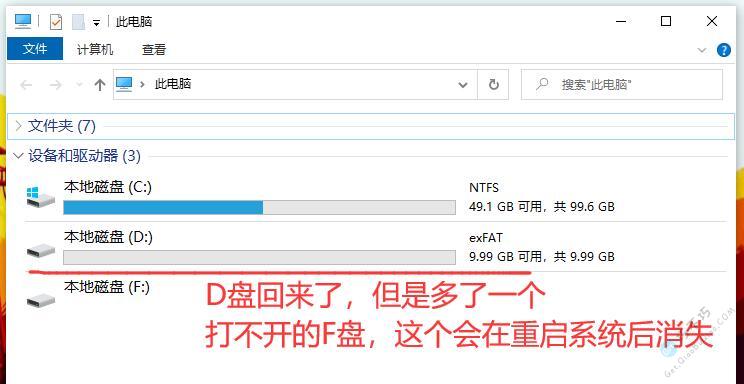
隐藏的加密卷
隐藏的加密卷支持虚拟磁盘文件,也支持物理磁盘分区。
隐藏的加密卷的逻辑看下面这张图,本质上是外层加密卷包裹内层加密卷,输入哪一层的密码就自动进入哪一层,当你被人逼迫时,你可以输入外层加密卷密码,没有任何人知道你还有一个密码可以打开内层加密卷空间。
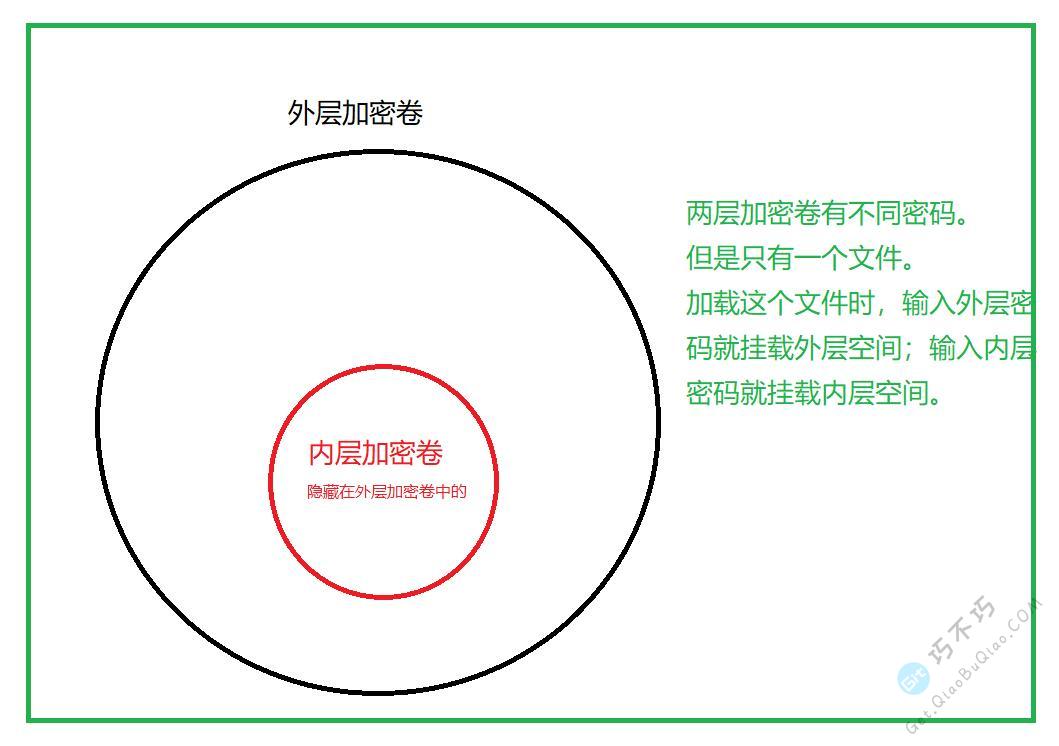
创建隐藏的加密卷
按图一步步操作就行,图片没有说到的地方自己理解一下选择。
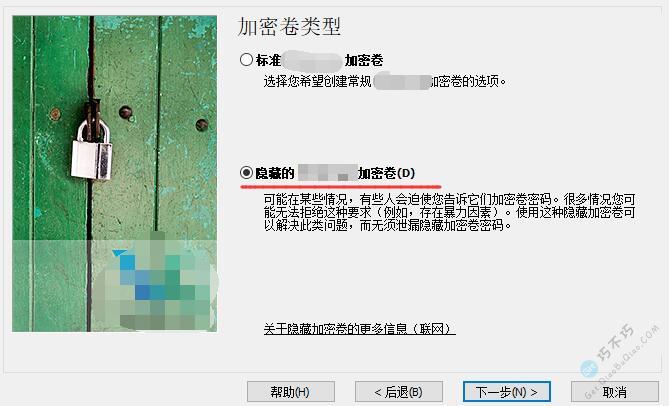
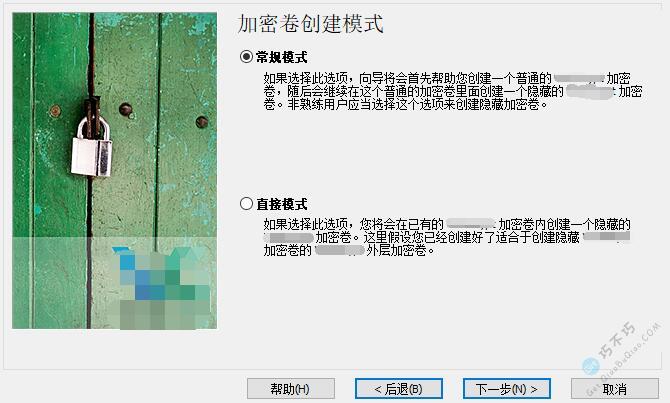
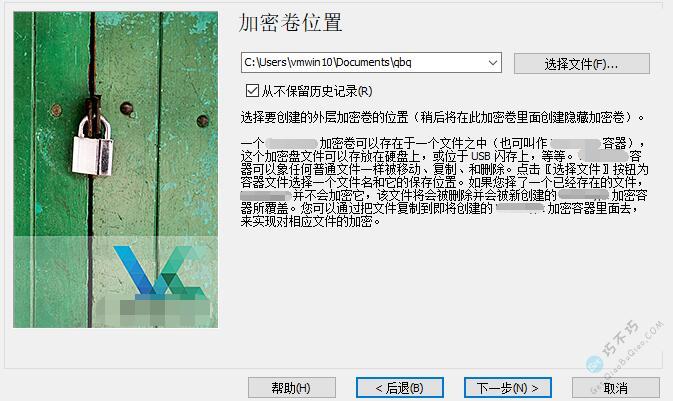
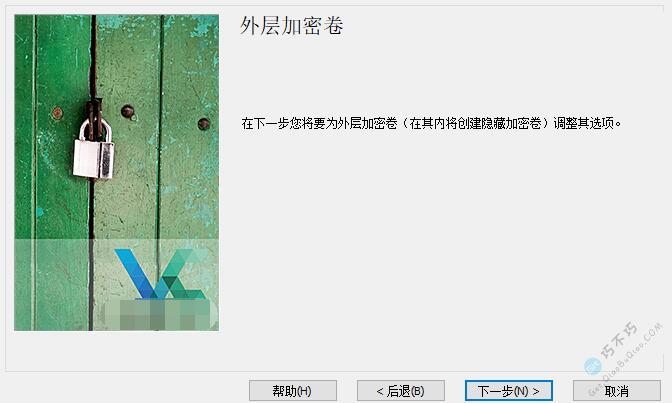
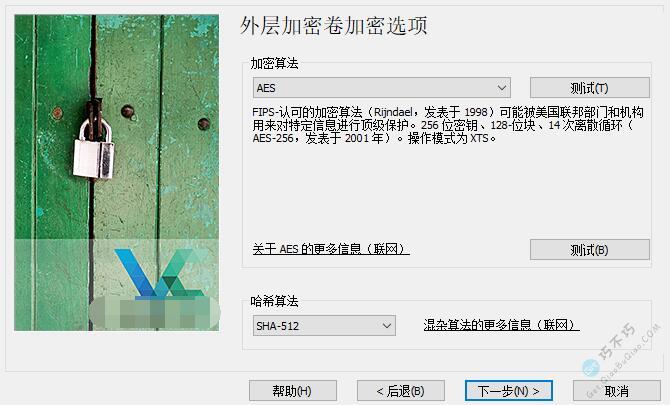
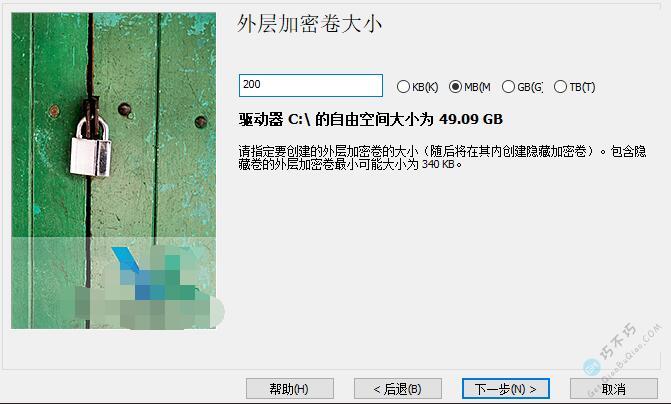
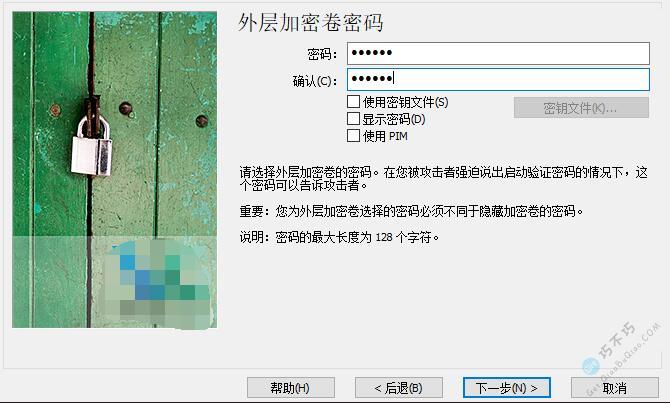
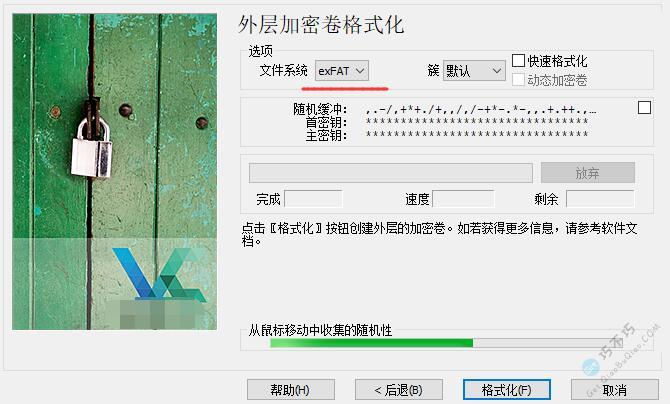
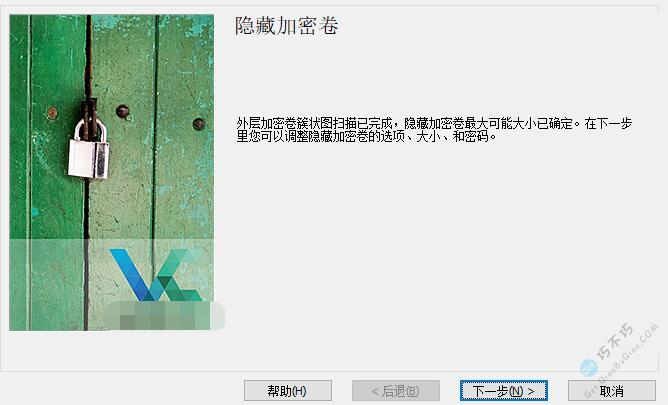
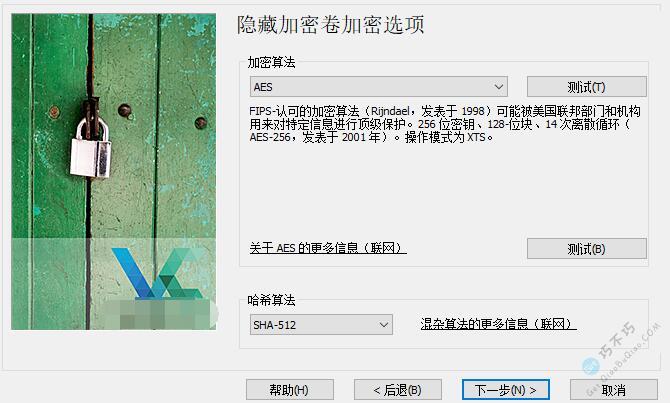
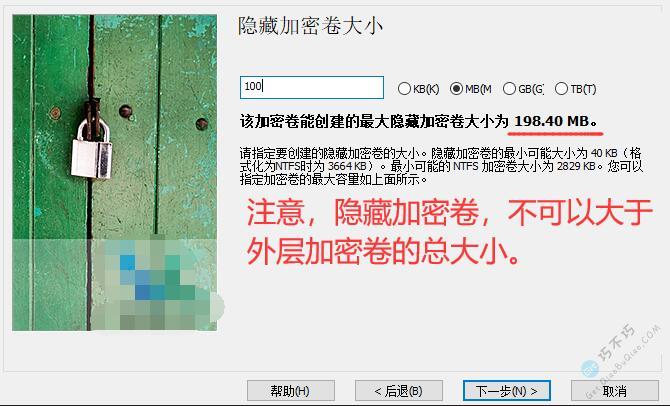
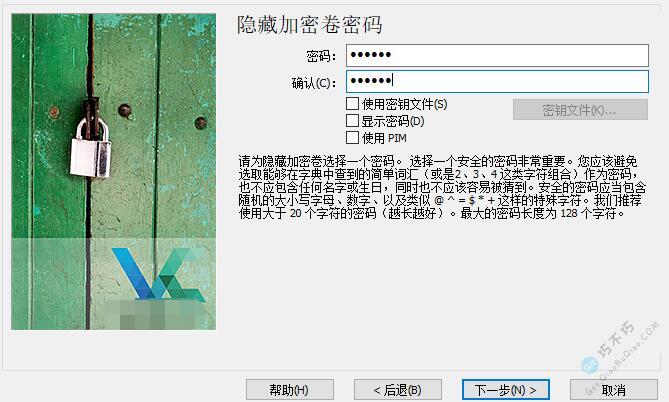
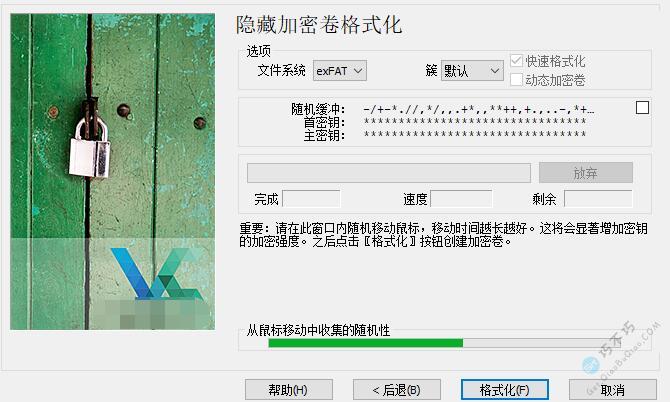
如何使用隐藏加密卷
有点想华为手机的隐藏系统,使用两套密码或指纹,输入哪个就进入哪个系统。
隐藏加密卷也是这个意思,隐藏的加密卷包含在一个加密空间里的,相当于一个加密空间有两个加密的文件系统,你输入哪个密码,就自动进入哪个空间。
别人威胁你,逼迫你解密的时候,你可以只提供外层密码。
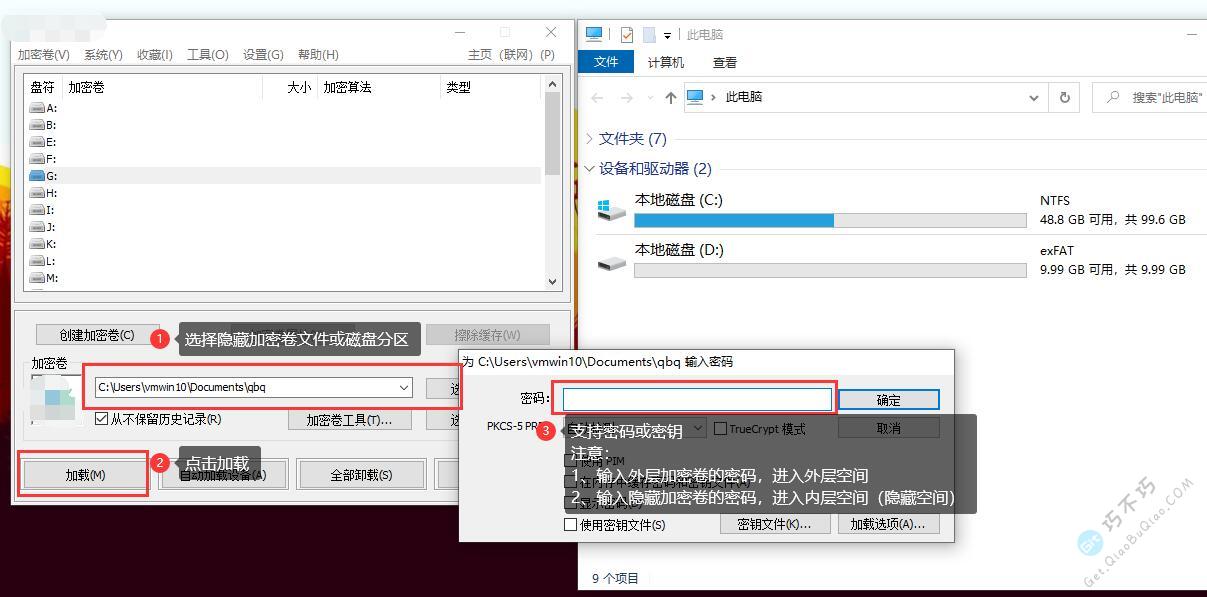
创建只有两个人都在场才能解密的盘
比如你跟你女朋友共同存了一些隐私在一个磁盘内,必须要两个人都在场才可以打开观看,这种想法就需要特别的操作方式来实现。
首先制作多个密钥文件,你想要几个人同时在场,就制作几份
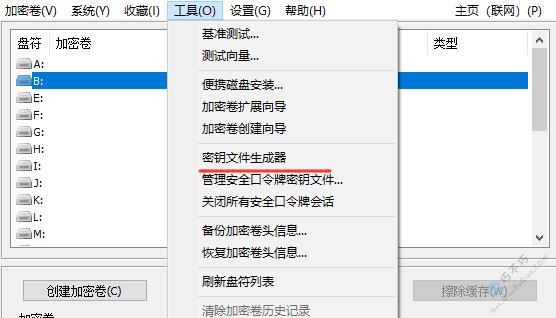
制作第一份密钥,例如:老公用
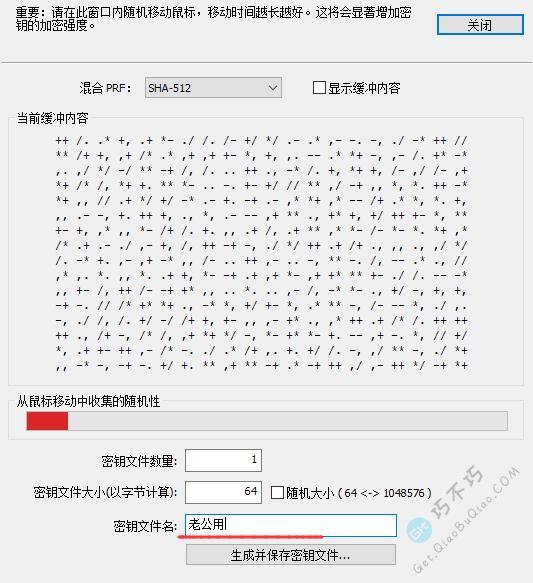
再制作第二份密钥,例如:老婆用
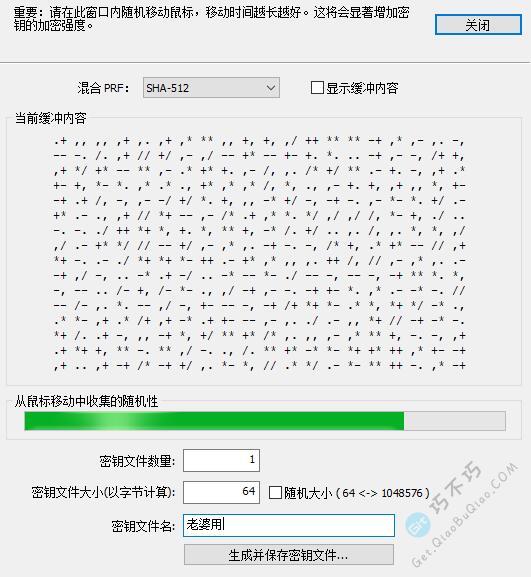
然后将各自的密钥文件保存到各自的U盘、移动硬盘,或者自己的网盘里。
在创建加密卷的时候,添加这两个密钥。
在挂载加密卷的时候,也必须要两个密钥,否则无法打开。然后你们就懂得,两个人不在场,无法提供2个密钥,就无法打开。
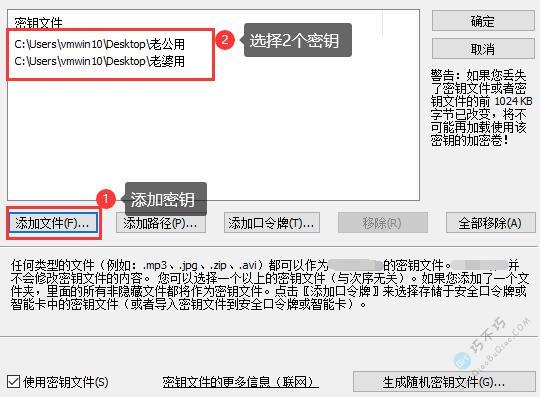
获取工具
下面提供工具的名称和官方链接,请使用官方链接下载更安全。